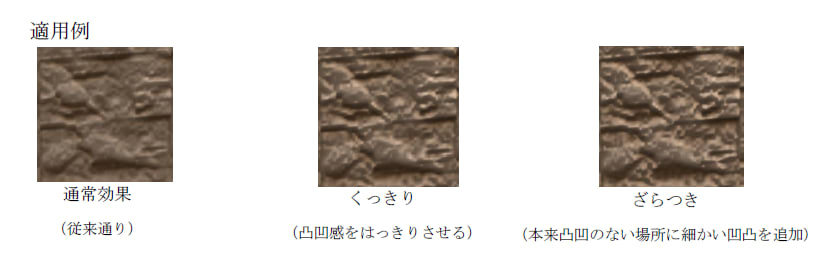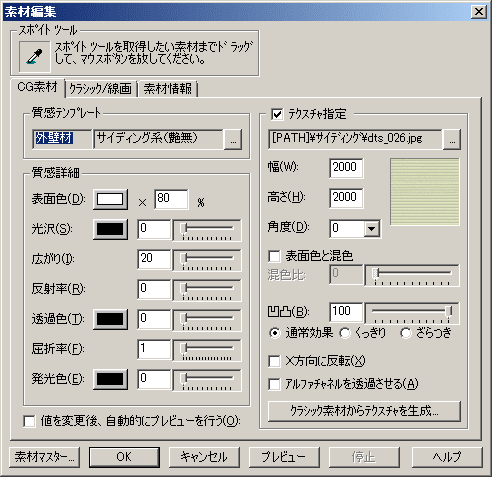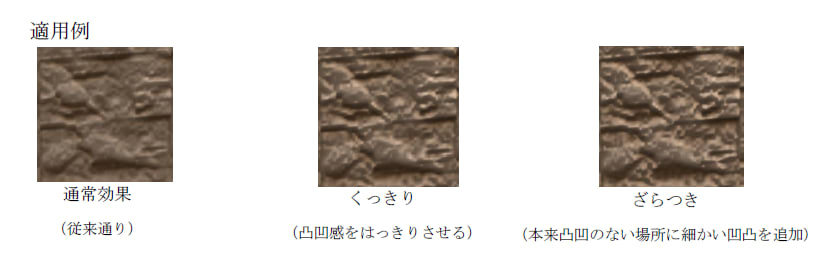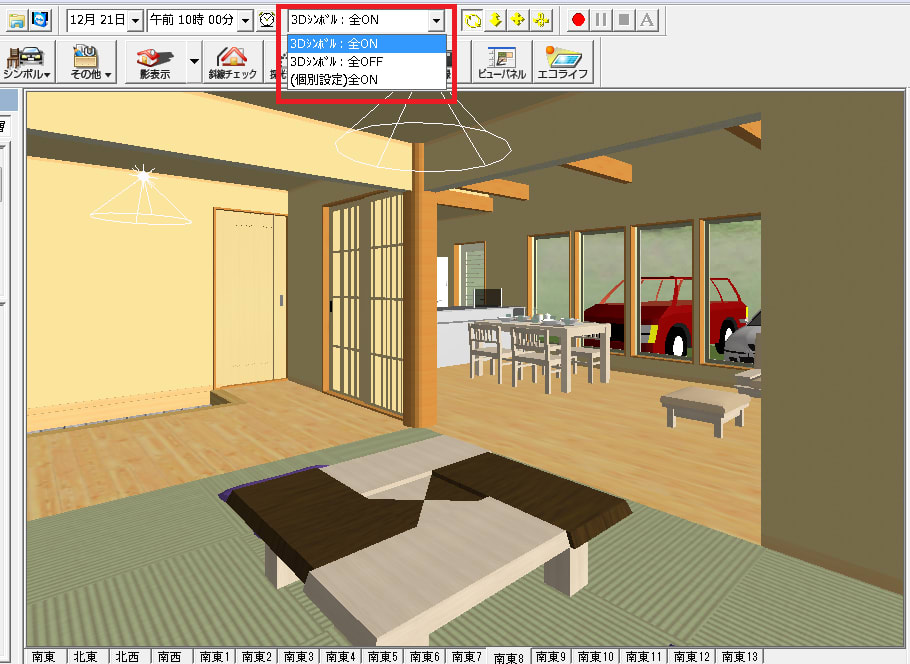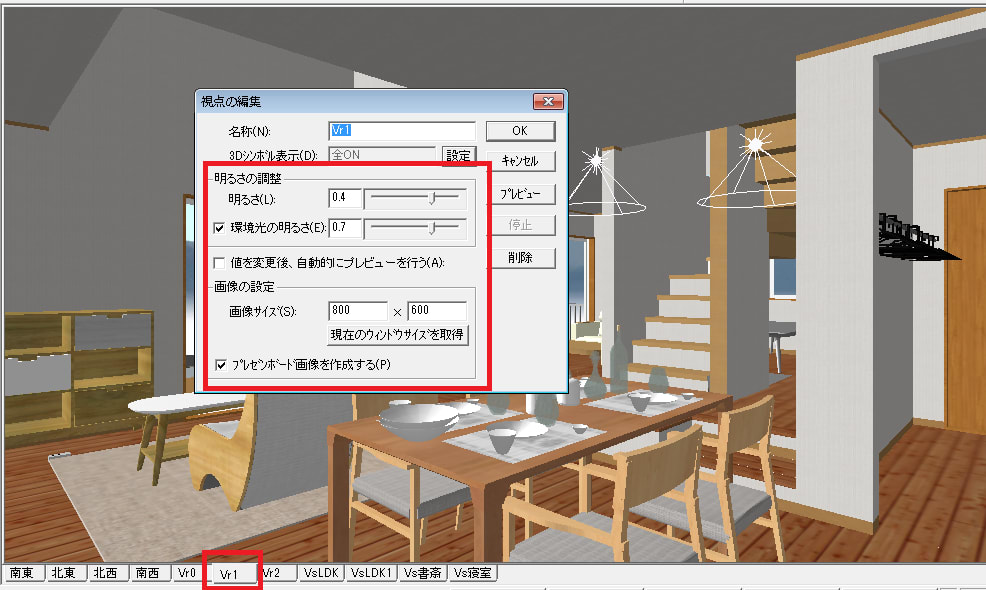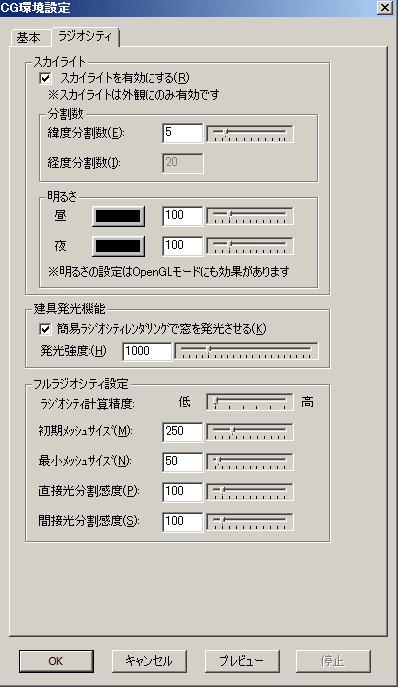素材を貼りつけた際に、より正確に素材情報を設定できる「素材編集」画面についてご説明します!
パース上で貼りつけた画像の上でダブルクリックをすると素材編集画面が出ます。
素材編集画面では、質感詳細やテクスチャの設定をする事が出来ます。
基本的には画面の通りに設定をする事が出来ますが、質感テンプレートでの設定など、あらかじめ分類されている材質を選択する事で基本的な質感詳細を自動的に設定する事ができます。
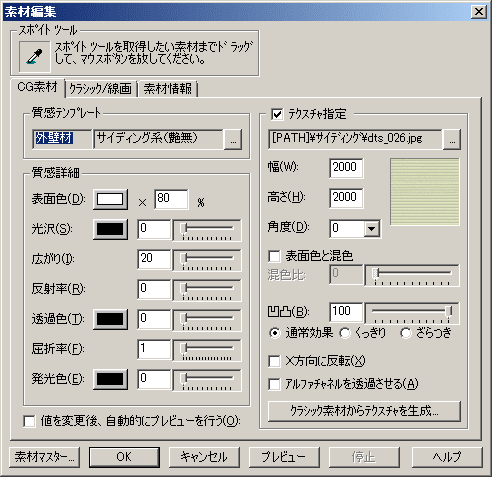
表面色:材質の色を設定します。
光沢:艶の色を設定します。一般的には白色ですが、金属の場合は金属の色となります。
光沢の広がりでは、0に近いほど大きく1000に近いほどきらっとした表現となります。
反射率:床等の映り込みを表現する場合に設定します。一般的な値としては、10%から20%の間で設定して下さい。なお、鏡は100%です。
屈折率:ガラスなどの屈折率を設定します。1に近いほど屈折は弱くなり、2.5に近いほど強くなります。屈折率は影表示を標準以上で実行時に描画に反映されます。
発光色:光源が設定されたシンボルで、電球部分等の光る部分の場合設定して下さい。光源の色の強さにより自動的に光ったように表現されます。
凹凸感:凹凸を表現したい場合に設定します。100または-100に近いほど強く凹凸感が表現されます。